Topp bästa gratis och betalda Syslog Server-programvara för Windows

Syslog Server är en viktig del av en IT-administratörs arsenal, särskilt när det gäller att hantera händelseloggar på en centraliserad plats.
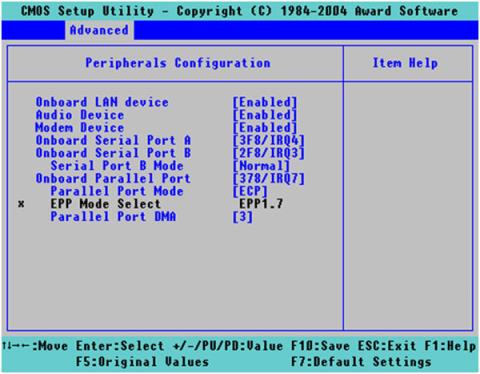
På äldre datorer som använder LPT-porten för att ansluta programvara till en skrivare som är ansluten till en parallellport , följ dessa steg för att konfigurera porten i system- BIOS .
Ändra LPT-portläge
När du ansluter en parallell enhet till en dator, till exempel en skrivare med parallellport, kan det vara nödvändigt att ändra läget som enheten använder. Ändra läget för att förhindra konflikter eller tillåta enheten att kommunicera med datorn i första hand. Exempel på parallellportlägen inkluderar enkelriktad, dubbelriktad, EPP och ECP.
Parallellportläge i CMOS-inställningar
- ENDAST OUTPUT (AT) - Tillåter envägskommunikation från datorn till skrivaren men tillåter ingen kommunikation från skrivaren till datorn. Detta är den långsammaste lägesinställningen och fungerar med de flesta kedje- och/eller matrisskrivare. De flesta skrivare kommer att arbeta med detta läge valt, men nyare skrivare kommer att förlora en del av sina funktioner.
- BI-DIREKTIONELL (PS/2) - Tillåter kommunikation mellan skrivaren och datorn i båda riktningarna via porten. Detta läge låter skrivaren tala om för datorn när den är redo att ta emot data. Något snabbare än Output Only fungerar det här läget med nästan alla skrivare. Detta läge tillåter nyare skrivare att använda mer av sina funktioner, men kommer att begränsa skrivarens hastighet och vissa funktioner kommer att gå förlorade.
- EPP (Enhanced Parallel Port) - Detta är ett tvåvägsläge som tillåter tvåvägskommunikation mellan skrivaren och datorn. Detta är det första läget utformat för högpresterande skrivare. Skrivaren måste vara speciellt utformad för detta läge. De vanligaste skrivarna som använder detta läge är laserskrivare och bläckstråleskrivare.
- ECP (Extended Capabilities Port) - Detta är den nyaste och snabbaste av parallellportkonfigurationerna. Detta är ett dubbelriktat läge och gör att en utökad teckenuppsättning kan överföras från skrivaren. Användningen av detta läge är begränsad till den senaste generationens laserskrivare och bläckstråleskrivare.
Vanligtvis gäller att ju äldre skrivaren är, desto långsammare måste parallellportläget ställas in för att skrivaren eller skannern ska kunna använda. Seriella skrivare (mindre vanliga) måste använda läget Endast utdata . Matrisskrivare fungerar vanligtvis inte högre än dubbelriktat läge. De har vanligtvis en begränsad mängd minne och kan inte bearbeta/skriva ut data vid högre överföringshastigheter.
Laser- och bläckstråleskrivare spänner över hela utbudet av olika lägen, även om ingen kräver endast utdata. En laserskrivare tillverkad före 1997 kommer nästan säkert att kräva att porten är inställd på dubbelriktat läge. Nyare skrivare kommer att fungera bra i EPP- läge , och om de tillverkas på eller efter 1998, kommer de att fungera bra i ECP-läge.
För att konfigurera den här inställningen i CMOS- inställning , leta reda på parallellportläget och ändra den från den aktuella inställningen till den inställning som rekommenderas av tillverkaren av kringutrustning.
Referens: Instruktioner för att ange BIOS på olika datormodeller för att veta hur man kommer till BIOS-inställningssektionen.
Dricks:
Om du inte är säker på vilka inställningar du ska använda rekommenderar artikeln att du använder dubbelriktad eller EPP, om tillgängligt.
Om din skrivare eller annan tillverkare av kringutrustning rekommenderar ett parallellportläge som inte är tillgängligt, se om moderkortstillverkaren har uppdaterat BIOS. Om det inte finns någon BIOS-uppdatering tillgänglig för att utöka det tillgängliga parallellportläget, överväg att uppgradera din dators moderkort.
Byt LPT-port
Det kan också vara nödvändigt att byta från LPT1 (0x3BC) till LPT2 (0x378) eller LPT3 (0x278). Som standard tilldelar alla datorer LPT-porten till LPT1. Om du ändrar det här värdet på grund av en resurskonflikt eller behöver lägga till en LPT-port, ändra inställningen till manuell i CMOS-inställning.
Vissa inställningar för parallellportläge kanske inte tillåter att Iomega-enheten och datorn kommunicerar korrekt. Eftersom datortillverkare anpassar och ändrar konfigurationer i sina system, är den bästa källan för information om dina parallellportslägesinställningar din dators manual.
1. Leta reda på inställningen för parallellportläge i avsnittet Installation på din dator. Inställningar för parallellportläge finns i avsnittet Avancerade inställningar, Kringutrustning, Kommunikation eller Ingång/utgång .
2. Om parallellportläget är inställt på ECP eller enkelriktad, ändra inställningen till ett annat läge.
3. Avsluta datorinstallationen och se till att du har sparat dina ändringar.
4. Dubbelklicka på ikonen Den här datorn .
*Compaq-datorer med Compaq BIOS (setup) tillåter dig inte att ändra parallellportinställningar. Du måste inaktivera DMA-kanalen, vilket gör att parallellporten går in i EPP-läge. Stäng av DMA-kanalen som är tilldelad till porten med samma hårdvarukonfiguration som porten för närvarande är tilldelad. Detta kommer att ändra läget från ECP till EPP.
Till exempel: Ändra 0378-037F, IRQ 7 DMA2 till: 0378-037f, IRQ7.
Obs ! På vissa äldre Compaqs kanske inte parallellportinställningar anges utan DMA-inställningar. Kontakta i så fall Compaq för en eventuell BIOS-uppgradering.
Syslog Server är en viktig del av en IT-administratörs arsenal, särskilt när det gäller att hantera händelseloggar på en centraliserad plats.
Fel 524: En timeout inträffade är en Cloudflare-specifik HTTP-statuskod som indikerar att anslutningen till servern stängdes på grund av en timeout.
Felkod 0x80070570 är ett vanligt felmeddelande på datorer, bärbara datorer och surfplattor som kör operativsystemet Windows 10. Det visas dock även på datorer som kör Windows 8.1, Windows 8, Windows 7 eller tidigare.
Blue screen of death-fel BSOD PAGE_FAULT_IN_NONPAGED_AREA eller STOP 0x00000050 är ett fel som ofta uppstår efter installation av en hårdvarudrivrutin, eller efter installation eller uppdatering av en ny programvara och i vissa fall är orsaken att felet beror på en korrupt NTFS-partition.
Video Scheduler Internal Error är också ett dödligt blåskärmsfel, det här felet uppstår ofta på Windows 10 och Windows 8.1. Den här artikeln visar dig några sätt att åtgärda det här felet.
För att få Windows 10 att starta snabbare och minska starttiden, nedan är stegen du måste följa för att ta bort Epic från Windows Startup och förhindra Epic Launcher från att starta med Windows 10.
Du bör inte spara filer på skrivbordet. Det finns bättre sätt att lagra datorfiler och hålla ordning på skrivbordet. Följande artikel kommer att visa dig mer effektiva platser att spara filer på Windows 10.
Oavsett orsaken, ibland måste du justera skärmens ljusstyrka för att passa olika ljusförhållanden och syften. Om du behöver observera detaljerna i en bild eller titta på en film måste du öka ljusstyrkan. Omvänt kanske du också vill sänka ljusstyrkan för att skydda din bärbara dators batteri.
Vaknar din dator slumpmässigt och poppar upp ett fönster som säger "Söker efter uppdateringar"? Vanligtvis beror detta på programmet MoUSOCoreWorker.exe - en Microsoft-uppgift som hjälper till att koordinera installationen av Windows-uppdateringar.
Den här artikeln förklarar hur man använder PuTTY-terminalfönstret i Windows, hur man konfigurerar PuTTY, hur man skapar och sparar konfigurationer och vilka konfigurationsalternativ som ska ändras.








